解决win10打游戏时按键盘出现打字界面的问题方法
- WBOYWBOYWBOYWBOYWBOYWBOYWBOYWBOYWBOYWBOYWBOYWBOYWB转载
- 2024-01-01 21:23:363776浏览
许多小伙伴们在畅玩 win10 游戏的过程中常常遭遇这样一个困扰:在 FPS 类游戏中,用于快速移动的Shift键原本应发挥加速效果,然而,由于频繁跳出的输入法打字框干扰,极大地降低了你的游戏沉浸感!
解决win10打游戏时按键盘出现打字界面的问题方法
1、首先,将鼠标光标定位于"开始"按钮之上,右键滑动并选择 "控制面板" 选项。
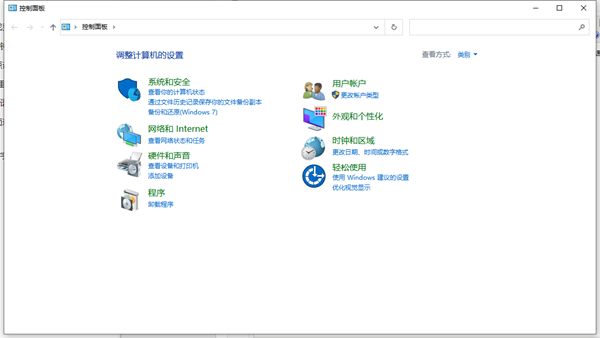
2、紧接着,我们需要在 "控制面板" 窗口内打开 "时钟、语言和区域" 配置界面。
3、在页面的 "语言"栏位中,依次点击 "添加语言-更改语言首选项中-添加语言"。
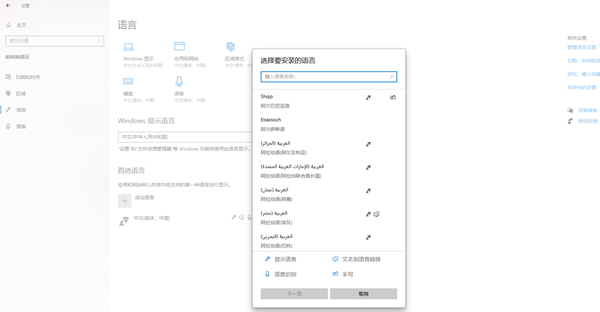
4、从弹出的窗口中选择 "英语" 选项,并点击对应的 "打开" 按钮继续后续操作。
5、选中 "英语(美国)" 的选项,然后点一下 "添加" 按钮进行确认,回到第三步。
6、打开"语言" 设置页,选择 "中文" 选项并向下拖动以确保最上面的位置是新增的。
7、最后,再次启动游戏时,再遇见打字框出现,同步按下 "Alt+Shift" 快捷组合。

Ps:日常输入内容时,依然可以通过 "Shift"键便捷切换中英文状态!
以上是解决win10打游戏时按键盘出现打字界面的问题方法的详细内容。更多信息请关注PHP中文网其他相关文章!
声明:
本文转载于:somode.com。如有侵权,请联系admin@php.cn删除
上一篇:如何更改Windows 10任务栏的颜色下一篇:win7图片格式更改教程

